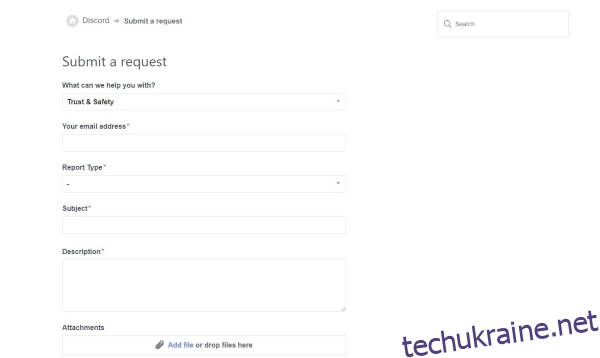Чи повідомляє Discord когось, коли ви знімаєте екран? Чи потрібні мені знімки екрана, щоб повідомити про когось у Discord? Як впоратися з токсичністю чи бійкою на своєму каналі? Якщо ви намагаєтеся керувати каналом у Discord і вам важко навчитися поводитися з багатьма особами, яких ви побачите, ви в правильному місці!
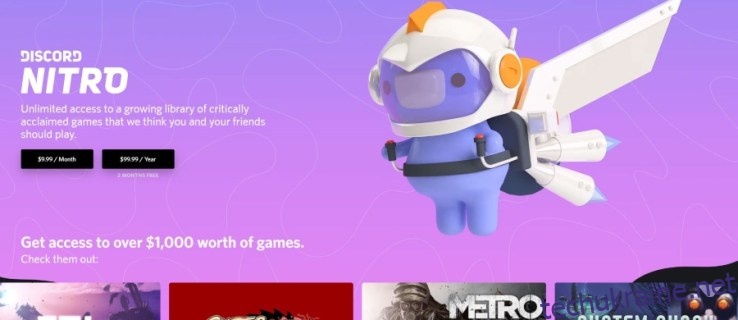
Переважна більшість взаємодій на Дискорд є позитивними. Тут багато жартів і добродушних балачок, а також більш зрілі чи розумні чати. Проте, здається, завжди є одна людина, яка хоче зіпсувати це для інших. Саме ця одна людина може зробити ведення каналу Discord важкою роботою, а перебування на каналі стане менш приємним для інших ваших учасників.

Управління порушниками спокою в Discord
Поводження з цими персонажами залежить від того, що вони зробили та як це сприймають інші. Це також залежить від залучених особистостей. Інші ваші учасники можуть впоратися з цим за вас і поставити порушника спокою на місце або закрити їх настільки сильно, що вони підуть або замовкнуть.
Якщо вони з цим не впораються, то вирішувати вам.
Приватне повідомлення їм
Найпростіший спосіб вирішити проблему – це приватне повідомлення. Виберіть їх ім’я користувача на бічній панелі, і з’явиться невелике вікно з посиланням на їхній профіль, його роль і невелике вікно чату. Введіть щось у цьому вікні, щоб надіслати їм повідомлення. Ніхто інший не побачить повідомлення, тому ви можете бути з ними відвертими.
Зробіть це розумним і зрілим і дайте їм зрозуміти, чому їхня поведінка неприйнятна і що станеться, якщо вони не зупиняться. Будьте спокійні та прохолодні. Вони можуть прийняти попередження і поводитися, а можуть і ні.
Якщо вони не звернуть жодної уваги, у вас є три основні варіанти. Ви можете кинути їх, заборонити або повідомити про них.
Чи повідомляє Discord когось, коли ви знімаєте екран?
Знімки екрана корисні для доказів, якщо вам потрібно повідомити когось, але вам не потрібно це робити. Ви можете отримати докази для власного душевного спокою, і це нормально. Але чи розповість Discord іншим людям, що ви зробили знімок екрана? Ні, у Discord немає такої функції сповіщень.
Найпростіший спосіб зробити знімок екрана — скористатися PrtScn в Windows або Shift + Command + 4 і вибрати область на Mac. Жоден метод не повідомить Discord про те, що ви зробили. Це може бути корисно для збору доказів на підтвердження ваших дій, якщо це необхідно.
Бити когось у Discord
Якщо натиснути, їх буде видалено з вашого каналу, доки їх не запросять повернутися. Це не має бути вашим першим кроком у боротьбі з ідіотизмом, але ви також не повинні боятися його використовувати. Після справедливого попередження та двох приватних повідомлень ви повинні вигнати когось із каналу. Це показує цій людині, що ви не будете терпіти токсичність, і показує іншим учасникам, що ви маєте намір.
Ця особа зможе повторно приєднатися до вашого каналу, лише якщо хтось із відповідними привілеями дасть дозвіл. Вони не просто зможуть знову приєднатися.
Цього має бути достатньо для більшості користувачів, але може бути один або два, які просто не зрозуміють повідомлення. Ось де заборона стає корисною.
Забанити когось у Discord
Забанити когось дуже схоже на вигнання, але вимагає або адміністратора, або власника каналу, щоб дозволити особі повернутися. Якщо у людини, якого вигнали, є друг, який запрошує її повернутися, заборона може зупинити це. Процес точно такий же, як і удари ногами.
Повідомлення про когось у Discord
Раніше я згадував, що робити знімок екрана чату не потрібно, коли повідомляєш про когось у Discord. Причина в тому, що команда матиме доступ до журналів чату, і ви повинні посилатися на один із цих журналів у рамках процесу звітування. Щоб це спрацювало, вам потрібно перейти в режим розробника.
Ось як повідомити про когось у Discord:
Тепер команда Discord Trust & Safety має провести розслідування та вжити заходів, якщо вони вважають це за необхідне.